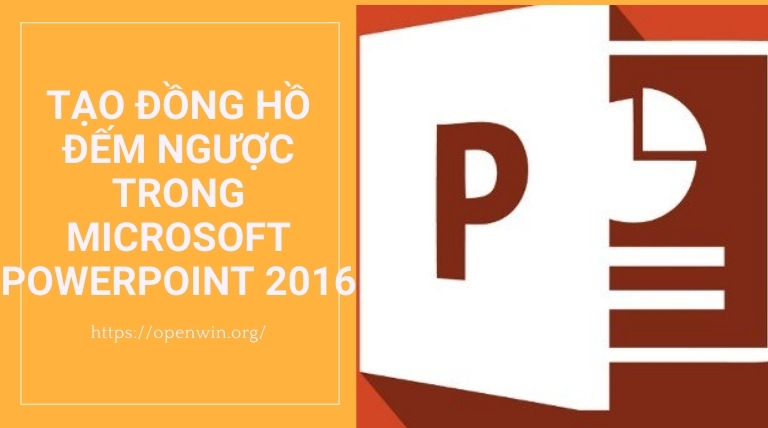Đồng hồ đếm ngược là một trong những công cụ không thể thiếu trong những trò chơi ô chữ. Và nó càng quan trọng hơn khi chúng ta sử dụng slide để chơi game. Vậy làm thế nào để tạo một chiếc đồng hồ đếm ngược? Cách chèn đồng hồ đếm ngược vào PowerPoint 2016 như thế nào? Hãy cùng Openwin.org tìm hiểu ngay sau đây nhé!
Cách chèn đồng hồ đếm ngược vào PowerPoint 2016
Tạo đồng hồ đếm ngược trong PowerPoint
Bước 1: chuyển sang tab Insert -> Shapes -> chọn hình Oval hoặc hình khác theo sở thích.
Bước 2: vẽ hình để làm nền đồng hồ, sau đó bạn sẽ chỉnh sửa màu sắc, độ dày cho đường viền của khung hình, ở trong lựa chọn như hình dưới đây.
Bước 3: các bạn kích vào khung hình sau đó ấn chuột phải và chọn dòng Edit Text.
Đồng thời, hãy thêm chữ, chỉnh kích cỡ, hiệu ứng… Sao cho phù hợp với sở thích của bạn. Không cần quá cầu kỳ.
Bước 4: Bạn hãy copy khung thời gian vừa tạo. Sau đó hãy Paste tiếp để trở thành hai khung giống nhau.
Tại khung thứ 2, đổi nội dung bên trong thành số giây lớn nhất mà bạn muốn hiện trong đồng hồ đếm ngược.
Nên thay đổi màu sắc của thời gian đã nhập. Điều này giúp bạn dễ phân biệt với khung thời gian đầu tiên.
Bước 5: Đây là bước chọn hiệu ứng. Bạn chọn vào khung điền thời gian. Sau đó -> Animations -> Chọn hiệu ứng Appear.
Bước 6: Trong phần Timing. Bạn điều chỉnh thời gian cho khung hình.
Trong dòng Start. Bạn nên đặt là On Click. Phần Duration bạn chọn 1 giây.

Tiếp tục sao chép khung thời gian thành 30 khung khác nhau rồi nhập 29 số còn lại vào hình.
Sau mỗi hiệu ứng, chỉnh cho hiệu ứng ở phần Start là After Previous.

Bước 7: Lặp lại các thao tác tương tự với các số còn lại.

Bước 8: Lúc này là làm phần các thiết kế phần bao quanh khung thời gian.
Tại tab Format, bạn chỉnh sửa trong phần Align. Chọn Align Right để nhóm các khung hình qua phải. Hoặc Align Bottom để canh xuống dưới.

Như vậy là bạn đã hoàn thành công việc tự tạo cho mình một chiếc đồng hồ đếm ngược rồi đó. Bên cạnh đó, bạn cũng có thể sử dụng cả âm thanh để tăng thêm phần sinh động nhé.

Xem thêm:
Lời kết
Các bạn thân mến! Các bạn vừa đọc xong bài hướng dẫn cách chèn đồng hồ đếm ngược vào PowerPoint 2016. Openwin.org chúc các bạn thực hiện thành công. Đừng quên chia sẻ bài viết để lan tỏa đến nhiều người hơn nhé!